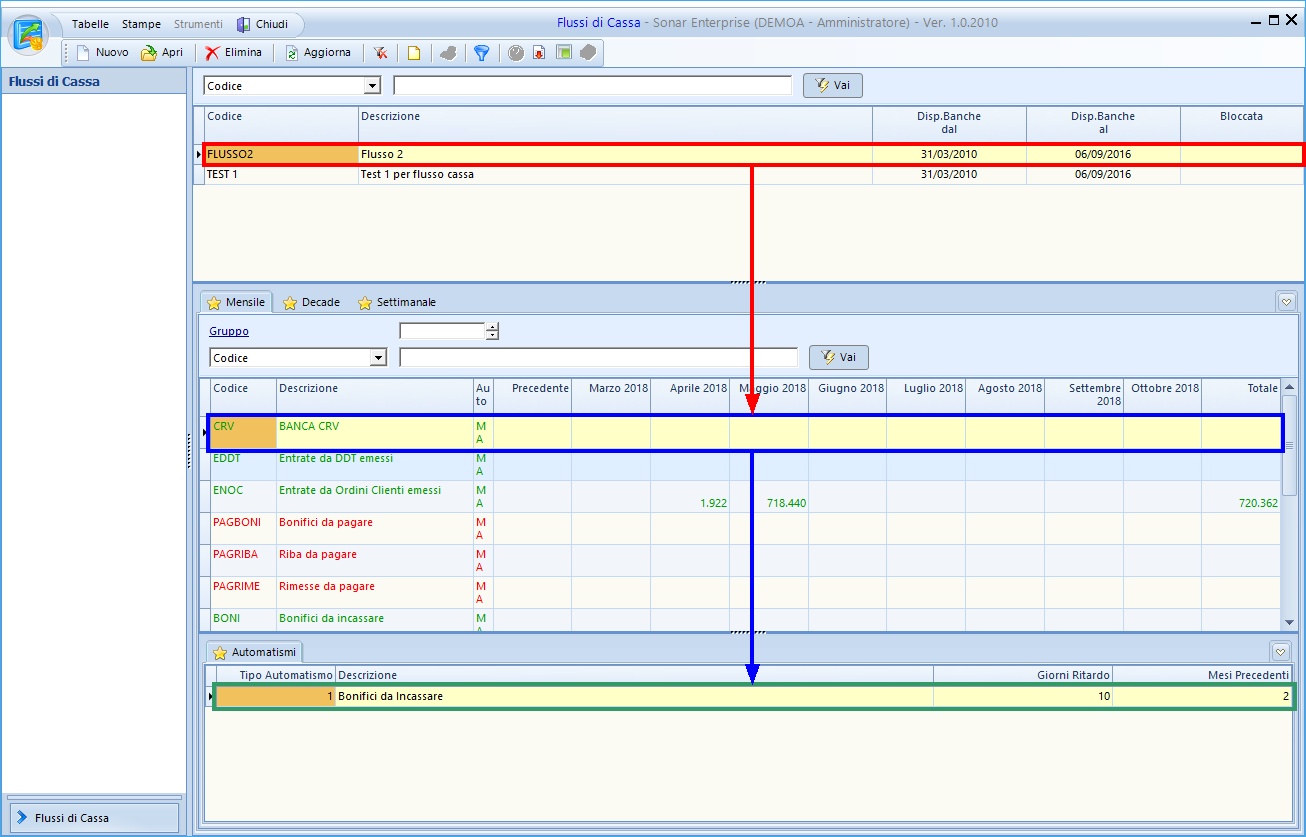Nella griglia principale del programma (nell'immagine sotto in rosso) vengono visualizzate le righe dei flussi di cassa, suddivise nelle seguenti colonne:
1 |
Codice |
Viene visualizzato qui il codice del Flusso di Cassa della riga selezionata (nell'esempio "TEST 1") |
2 |
Descrizione |
Viene visualizzata qui la descrizione del Flusso di Cassa della riga selezionata (nell'esempio "Test 1 per flusso cassa") |
3 |
Disp. Banche dal |
Viene visualizzata qui la data di disponibilità iniziale della Banca (o delle Banche) utilizzate dall'azienda (nell'esempio "31/03/2010") |
4 |
Disp. Banche al |
Viene visualizzata qui la data di disponibilità finale della Banca (o delle Banche) utilizzate dall'azienda (nell'esempio "06/09/2016") |
5 |
Bloccata |
Viene visualizzato qui tramite l'apposito check verde |
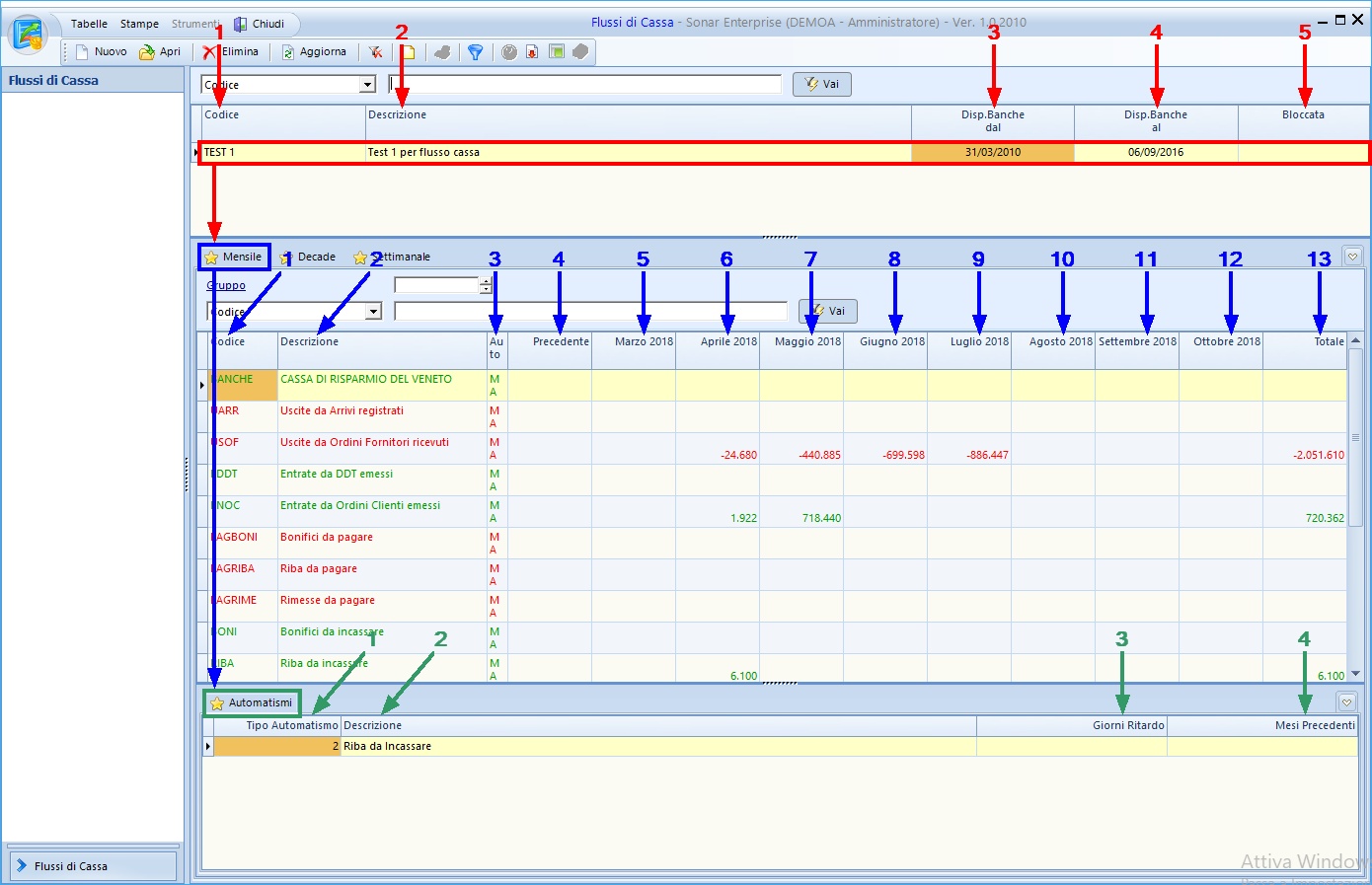
Nella griglia secondaria del programma (nell'immagine sopra in blu) vengono visualizzate le tre tacche di secondo livello ★ Mensile, ★ Decade e ★ Settimanale, nelle cui righe si visualizzano le voci in analisi del flusso di cassa, suddivise nelle seguenti colonne (cambiano le intestazioni delle periodicità ma la struttura è la stessa per tutte e tre le tacche):
1 |
Codice |
Viene visualizzato qui il codice della voce di flusso della riga selezionata (nell'esempio prima riga "BANCHE") |
2 |
Descrizione |
Viene visualizzata qui la descrizione della voce di flusso della riga selezionata (nell'esempio prima riga "CASSA DI RISPARMIO DEL VENETO") |
3 |
Automatismi |
Vengono indicati qui gli automatismi per la voce di flusso della riga selezionata (nell'esempio prima riga "M" per "Manuale" e "A" per "Automatico"), i valori delle colonne successive si allineeranno a seconda del loro automatismo, sulla stessa riga di "M" per le entrate/uscite inserite manualmente, sulla stessa riga di "A" per le entrate/uscite inserite dagli automatismi del sistema |
4 |
Precedente |
Viene visualizzata qui l'eventuale situazione precedente per la voce di flusso della riga selezionata |
5 |
Marzo 2018 |
Viene visualizzata qui l'eventuale situazione del periodo indicato per la voce di flusso della riga selezionata. - Per la tacca di secondo livello ★ Mensile viene indicato il singolo mese a partire da quello in corso al momento dell'apertura del programma (nell'esempio terza riga, colonna "Aprile 2018", il valore di uscita segnato in rosso "-24.680", alla quinta riga, stessa colonna, il valore in entrata segnato in verde "1.922");
- Per la tacca di secondo livello ★ Decade viene indicata la decade del mese a partire da quella in corso al momento dell'apertura del programma, la ripartizione delle decadi è la seguente: 1-10 del mese, 11-20 del mese e 21-fine mese;
- Per la tacca di secondo livello ★ Settimanale viene indicata la settimana a partire da quella in corso al momento dell'apertura del programma. |
6 |
Aprile 2018 |
|
7 |
Maggio 2018 |
|
8 |
Giugno 2018 |
|
9 |
Luglio 2018 |
|
10 |
Agosto 2018 |
|
11 |
Settembre 2018 |
|
12 |
Ottobre 2018 |
|
13 |
Totale |
Viene visualizzata qui l'eventuale situazione totale, somma delle voci precedenti, per la voce di flusso della riga selezionata (nell'esempio quinta riga in entrata segnato in verde "720.362" |
Nella griglia di terzo livello del programma (nell'immagine sopra in verde) viene visualizzata la tacca ★ Automatismi, identica per tutte e tre le tacche di 2° livello di cui è figlia, le cui righe sono suddivise nelle seguenti colonne:
1 |
Tipo Automatismo |
Viene visualizzato qui il codice del tipo automatismo utilizzato dalla voce del flusso selezionata (nell'esempio "2") |
2 |
Descrizione |
Viene visualizzata qui la descrizione del tipo automatismo utilizzato dalla voce del flusso selezionata (nell'esempio "Riba da incassare") |
3 |
Giorni Ritardo |
Vengono visualizzati qui gli eventuali giorni di ritardo di incasso/pagamento per il tipo automatismo selezionato |
4 |
Mesi Precedenti |
Viene visualizzata qui l'eventuale situazione nei mesi precedenti per il tipo automatismo selezionato |
Per inserire una nuova analisi di Flusso Cassa cliccare su Nuovo (1°):
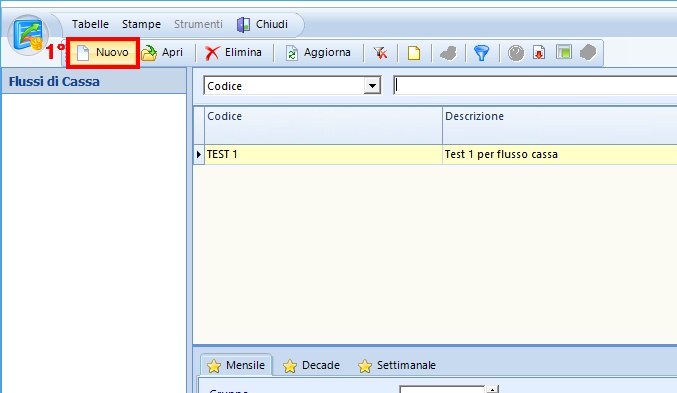
Si apre la scheda Flussi di Cassa, nella cui testata è possibile inserire:
A |
Codice |
È possibile inserire qui il codice dell'analisi Flusso Cassa (nell'esempio "FLUSSO2") |
B |
Descrizione |
È possibile inserire qui la descrizione dell'analisi Flusso Cassa (nell'esempio "Flusso 2") |
C |
N. Mesi indietro Visione |
È possibile inserire qui l'eventuale numero di mesi indietro da visualizzare nella griglia. Se si inserisce il valore 0 (come nell'esempio) il primo mese dopo la colonna "Precedente" della tacca ★ Mensile sarà il mese in corso (o analoga periodicità per le tacche ★ Decade e ★ Settimanale) |
Nella sezione Disponibilità è possibile inserire le banche inserite nell'apposita tabella Disponibilità:
D |
Codice |
È possibile inserire il codice sia cliccando su Codice e selezionando dalla tabella il codice necessario sia scrivendo direttamente il codice nello spazio dedicato (nell’esempio: “CRV”). La descrizione si inserirà automaticamente (nell'esempio: "BANCA CRV") |
Nella sezione Entrate è possibile inserire le righe delle diverse entrate inserite nell'apposita tabella Entrate:
E |
Codice |
È possibile inserire il codice sia cliccando su Codice e selezionando dalla tabella il codice necessario sia scrivendo direttamente il codice nello spazio dedicato (nell’esempio prima riga: “BONI”). La descrizione si inserirà automaticamente (nell'esempio prima riga: "Bonifici da incassare") |
Nella sezione Uscite è possibile inserire le righe delle diverse uscite inserite nell'apposita tabella Uscite:
F |
Codice |
È possibile inserire il codice sia cliccando su Codice e selezionando dalla tabella il codice necessario sia scrivendo direttamente il codice nello spazio dedicato (nell’esempio prima riga: “PAGBONI”). La descrizione si inserirà automaticamente (nell'esempio prima riga: "Bonifici da pagare") |
Cliccare infine Conferma. Ulteriori dettagli vengono forniti nell'apposita F.A.Q. sui Flussi di Cassa.
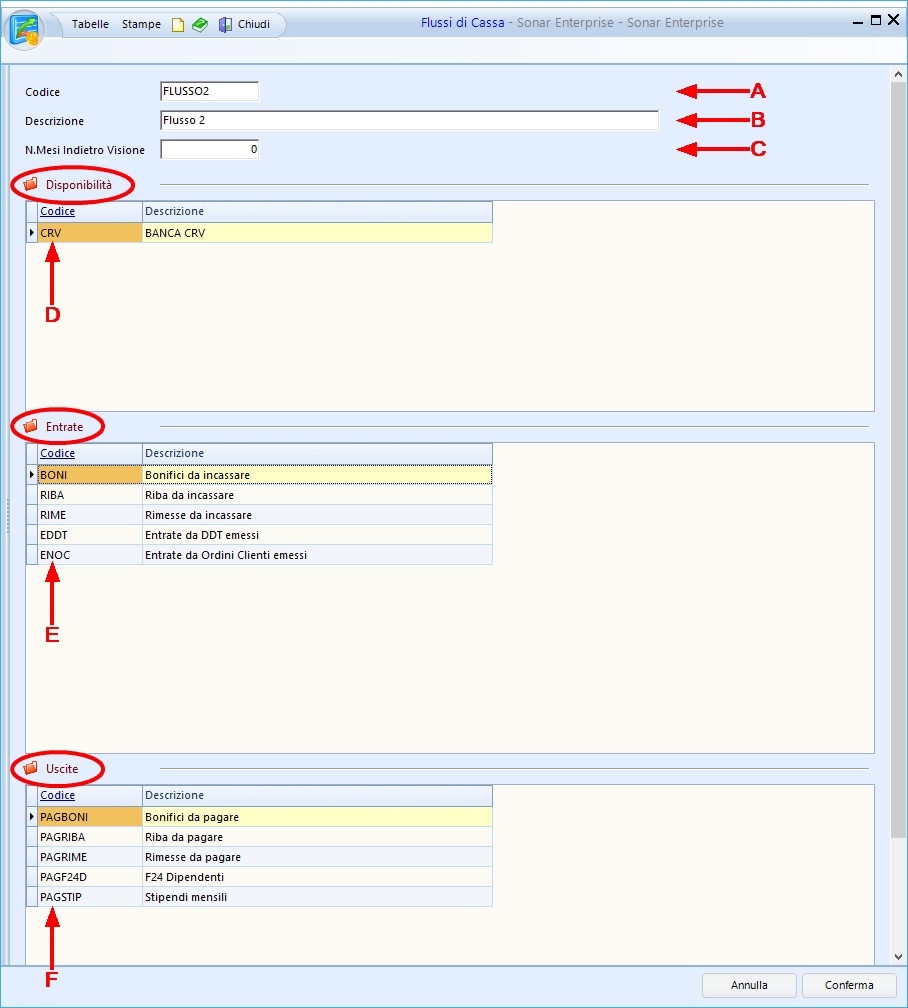
Nella griglia principale, e relative tacche di 2° e 3° livello si può visualizzare l'analisi del nuovo Flusso di Cassa inserita.